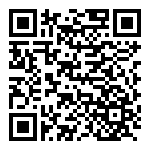安装onlyoffice document server community(Linux服务器)
1、安装docker环境
使用以下脚本文件安装docker
#!/usr/bin/env bash
yum -y update
yum install -y yum-utils \
device-mapper-persistent-data \
lvm2
yum-config-manager \
--add-repo \
http://mirrors.aliyun.com/docker-ce/linux/centos/docker-ce.repo
yum install -y docker-ce docker-ce-cli containerd.io
systemctl start docker
systemctl enable docker
curl -L \
https://get.daocloud.io/docker/compose/releases/download/1.21.2/docker-compose-`uname -s`-`uname -m` \
-o /usr/local/bin/docker-compose
chmod +x /usr/local/bin/docker-compose2、配置docker加速器(可选,非必要不做,否则有可能无法获得最新镜像)
mkdir -p /etc/docker
tee /etc/docker/daemon.json <<-'EOF'
{
"registry-mirrors": ["https://eoedt1kq.mirror.aliyuncs.com"]
}
EOF
systemctl daemon-reload
systemctl restart docker3、安装onlyoffice
参考链接:
https://helpcenter.onlyoffice.com/installation/docs-community-docker-compose.aspx
https://helpcenter.onlyoffice.com/server/docker/document/docker-installation.aspx
https://www.orgleaf.com/2588.html
http协议
docker run -i -t -d -p 8090:80 --restart=always onlyoffice/documentservermkdir -p /app/onlyoffice/DocumentServer/data/certs
docker run -i -t -d -p 8090:80 -v /app/onlyoffice/DocumentServer/data:/var/www/onlyoffice/Data --env JWT_SECRET=leencloud --restart=always onlyoffice/documentserverhttps协议
一些说明……
Document Server的数据在容器中的储存位置如下:
- /var/log/onlyoffice 存放ONLYOFFICE Document Server日志
- /var/www/onlyoffice/Data 存放证书文件
可以用
docker exec -it {CONTAINER ID} /bin/bash登入容器,也可以将以上两个目录映射到本地,这样更方便。
1、创建目录:
mkdir -p /app/onlyoffice/DocumentServer/logs
mkdir -p /app/onlyoffice/DocumentServer/data2、将目录映射至本地:
sudo docker run -i -t -d -p 444:443 --restart=always --env JWT_SECRET=leencloud \
-v /app/onlyoffice/DocumentServer/logs:/var/log/onlyoffice \
-v /app/onlyoffice/DocumentServer/data:/var/www/onlyoffice/Data onlyoffice/documentserver这样,直接访问本地的/app/onlyoffice/DocumentServer/下的两个文件夹就可以了。
启用HTTPS
1、创建相应目录:
mkdir -p /app/onlyoffice/DocumentServer/data/certs2、复制证书到/app/onlyoffice/DocumentServer/data/certs目录并设置权限:
cp onlyoffice.key /app/onlyoffice/DocumentServer/data/certs/
cp onlyoffice.crt /app/onlyoffice/DocumentServer/data/certs/
chmod 400 /app/onlyoffice/DocumentServer/data/certs/onlyoffice.key待解决问题:ssl证书失效更新后,restart容器,新证书没法生效,目前只能重新run一个新容器
第三方提供的证书需要重命名为onlyoffice.crt、onlyoffice.key,若第三方提供的证书没有crt后缀,可将pem后缀文件修改为crt后缀即可
安装运行onlyoffice
安装运行容器,映射容器的443端口和Data目录至本地:
sudo docker run -i -t -d -p 444:443 --restart=always --env JWT_SECRET=leencloud \
-v /app/onlyoffice/DocumentServer/logs:/var/log/onlyoffice \
-v /app/onlyoffice/DocumentServer/data:/var/www/onlyoffice/Data onlyoffice/documentserverdocker基本操作:https://doc.alfrescocn.com:10443/docs/linux/linux-1c6hhp83uspn9
注意:服务器需要开放对应的SSL端口
安装alfresco-onlyoffice连接器
1、拉取最新代码
https://github.com/ONLYOFFICE/onlyoffice-alfresco
2、编译代码
cd onlyoffice-alfresco/
mvn clean install3、部署代码
1、复制onlyoffice-alfresco\repo\target\onlyoffice-integration-repo.jar
到alfresco-community\tomcat\webapps\alfresco\WEB-INF\lib
2、复制onlyoffice-alfresco\share\target\onlyoffice-integration-share.jar
到alfresco-community\tomcat\webapps\share\WEB-INF\lib
4、将onlyoffice.url和onlyoffice.alfurl参数添加至alfresco-global.properties文件中
### OnlyOffice服务地址
onlyoffice.url=https://doc.alfrescocn.com:444/
onlyoffice.alfurl=https://doc.alfrescocn.com/url最后这个”/“,很其重要,不加得话插件无法生效**
5、重启alfresco
cd /opt/alfresco-community
./alfresco.sh stop
./alfresco.sh start